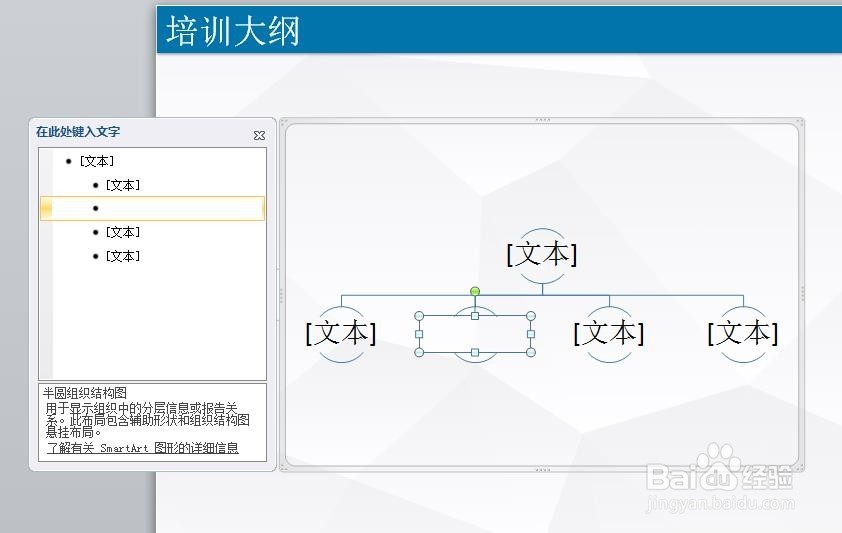1、打开PPT,新建,然后选择“插入”-“SamartArt”;
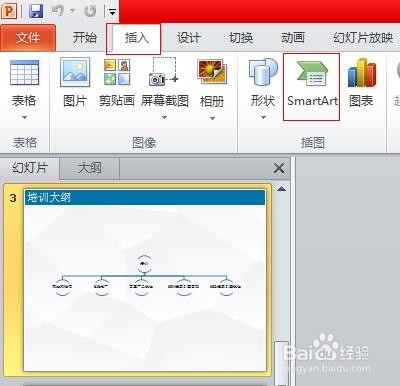
3、我们展示的效果,选择的是层次结构,中间部分选择,右侧会有效果展示和用途说明;
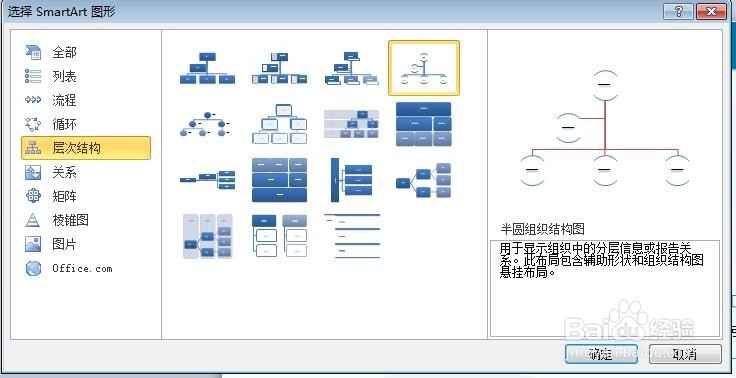
5、我们可以将中间不需要的一层删除,选择不需要的层次,直接删除即可;
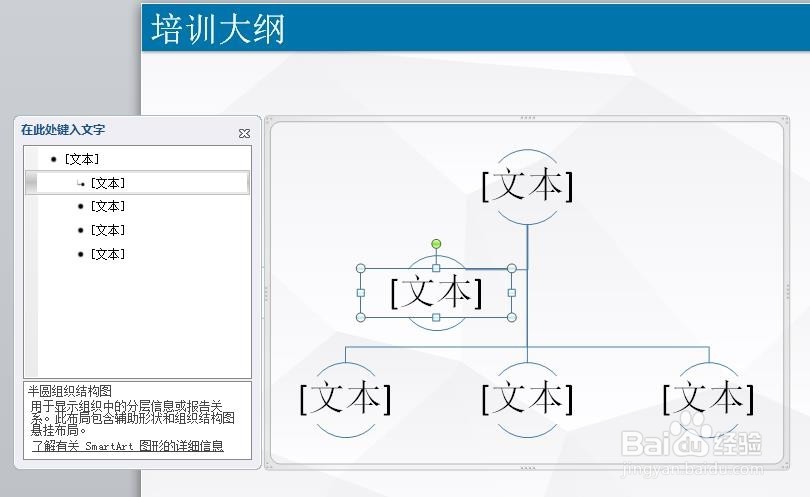
7、层次机构图给出的文本框位置不够的话,直接在已有的同层面的文本框位置内,直接回车即生成了一个同层面的文本框;在文本框内输入文字即可。
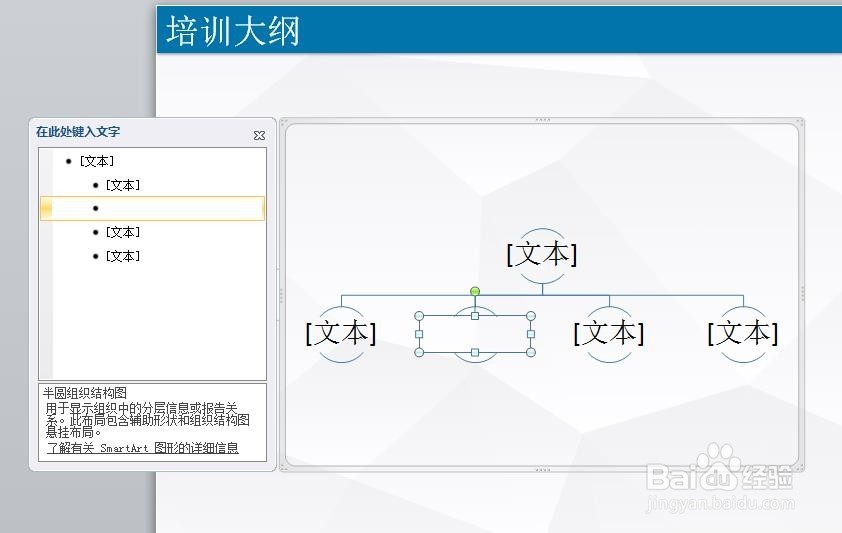
1、打开PPT,新建,然后选择“插入”-“SamartArt”;
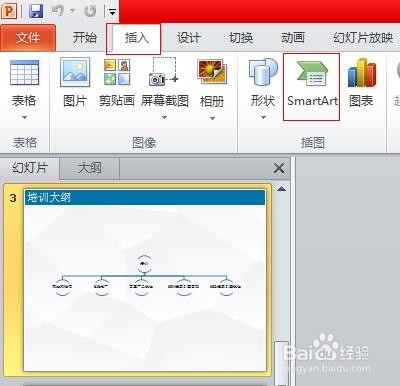
3、我们展示的效果,选择的是层次结构,中间部分选择,右侧会有效果展示和用途说明;
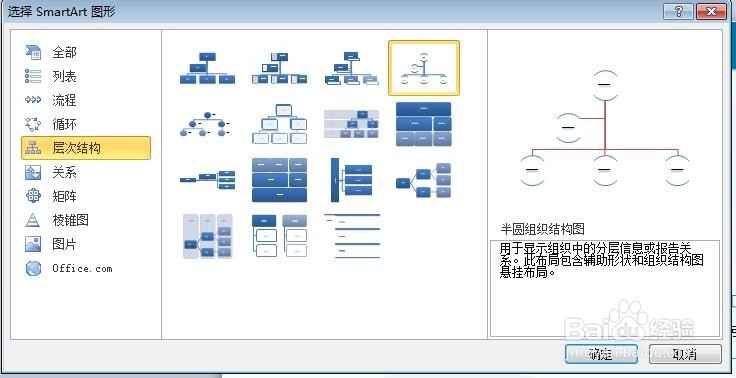
5、我们可以将中间不需要的一层删除,选择不需要的层次,直接删除即可;
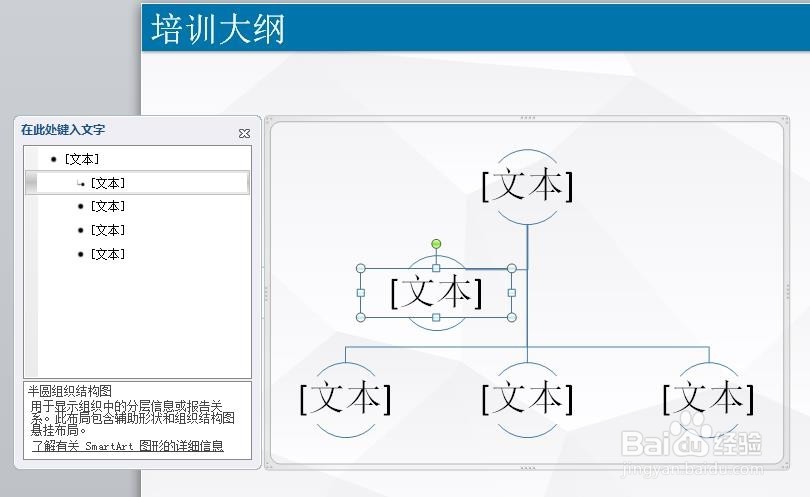
7、层次机构图给出的文本框位置不够的话,直接在已有的同层面的文本框位置内,直接回车即生成了一个同层面的文本框;在文本框内输入文字即可。